営業ダッシュボード – 異なる視点からの比較チャートショー
作成者:Raghuma Reddy
ダッシュボードについて:
このダッシュボードには、地域別、製品から顧客、顧客から製品、および月ごとの売上分析が表示されます。
チームごとにコンバージョン率を追跡したい場合は、販売プロセスの長所と短所を特定できます。このダッシュボードの主な焦点は、販売の信頼性と管理の可視性を示すことです。
販売データを視覚化して市場動向と販売実績を理解する方法はいくつかあります。 10月、Excelフォーラムチームはダッシュボードを立ち上げ、サンプルデータを使用してデータを視覚化するように求められました。チャレンジはコミュニティの周りに大きなスリルを生み出し、118の信じられないほどのエントリーを獲得しました。
参加してくれて、これをみんなにとって大きな学習体験にしてくれてありがとう。 Excelフォーラムチームは、いくつかの便利なダッシュボードとグラフ作成のトリックを学びました。
この記事では、このダッシュボードを作成する方法の手順を示します。
Raghuma Reddyによって作成されたダッシュボードがどのように見えるかを見てみましょう:
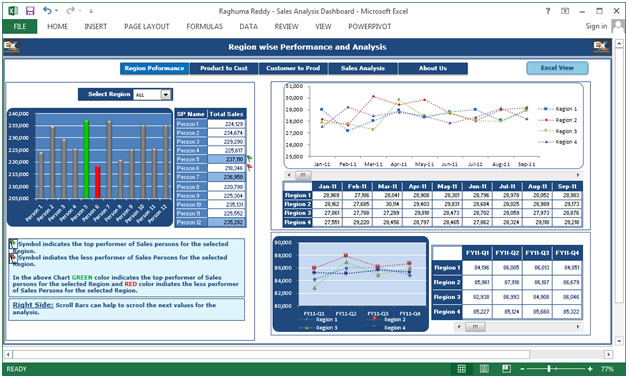
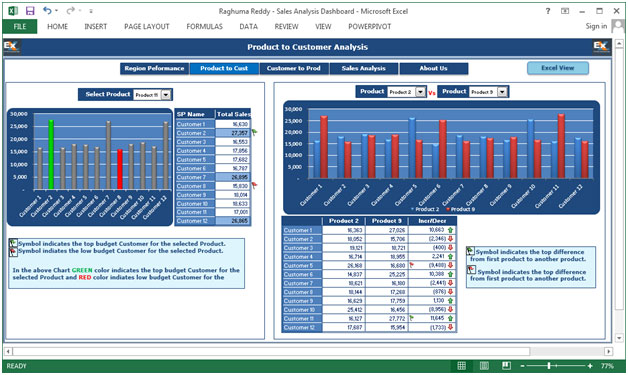
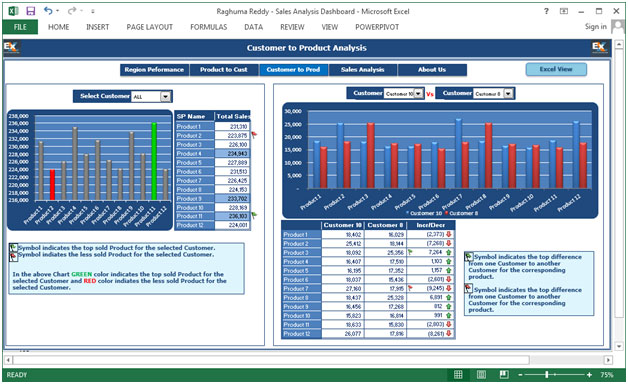
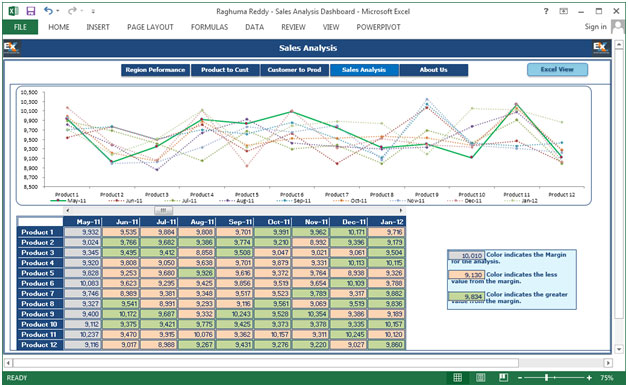
このダッシュボードを8つの情報セクションに分割しました。それぞれを個別に見てみましょう。
セクション1:
このセクションでは、地域ごとの販売実績の表示について説明します。
次の図では、特定の地域またはそのすべてを選択して、営業担当者ごとの総売上高を示しています。緑の旗は営業担当者の中で最高の業績を示し、赤の旗はチームの最低の業績を示し、同じことがグラフに示されています。
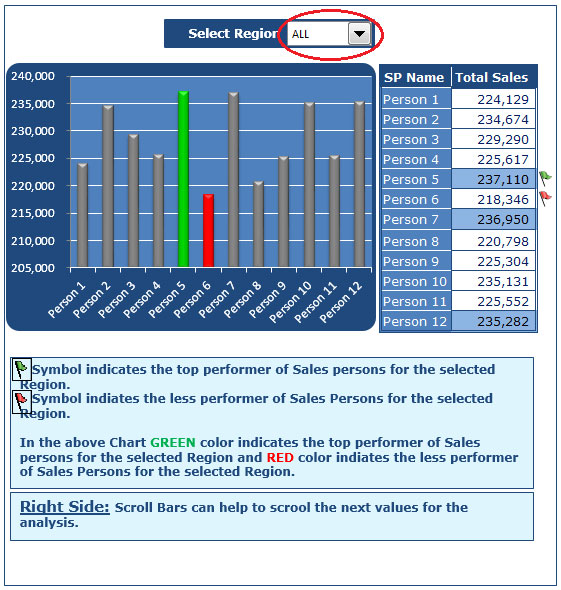
セクション2:
以下のスナップショットは、地域の月ごとの販売実績を示すマーカー付きの折れ線グラフです。スクロールバーとテーブルがあり、どちらもインタラクティブで、他の月の売り上げを追跡するために使用できます。
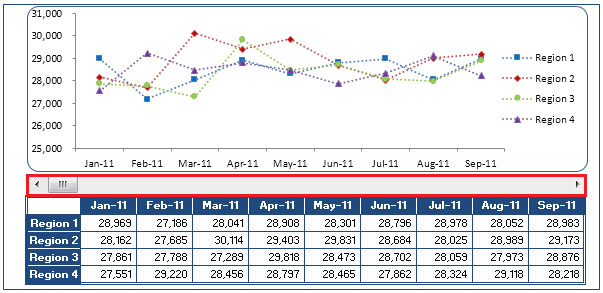
右にスクロールすると、グラフと表の両方のデータが動的に更新されます。任意の時点で、チャートと表に9か月の販売実績が表示されます。
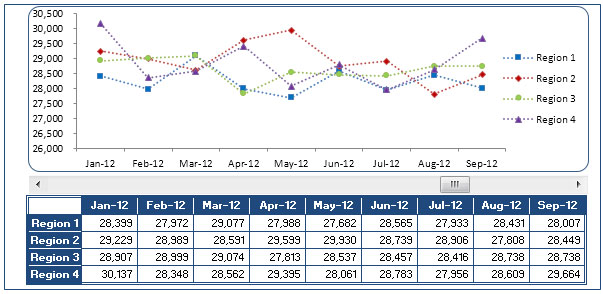
セクション3:
次の図は、2011年と2012年の四半期ごとの販売実績を示しています。グラフと表を動的に更新するスクロールバー手法もあります。
営業担当者の対応するデータが更新されていることを示す別の方法があります。いずれかの人をクリックすると、その人、製品、および地域によって行われた販売が表示されます。
セクション4:
このセクションでは、顧客ごとに製品の販売を示します。
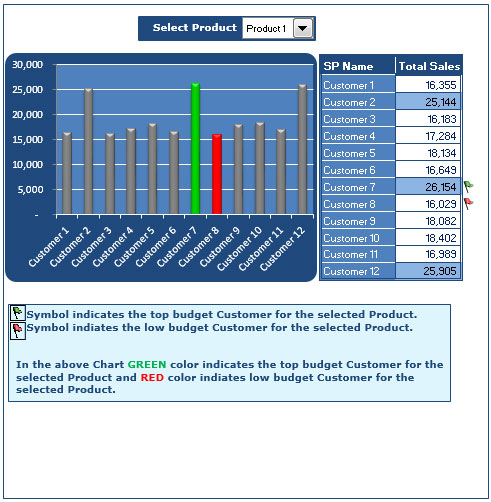
ドロップダウンリストは、製品を選択し、顧客ごとに総売上高を表示する柔軟性を提供します。緑の旗は最高予算の顧客を示し、赤旗は低予算の顧客を示します。同じ情報がチャートに表示されます。
セクション5:
次の図は、すべての顧客について一度に2つの製品を比較するのに役立ちます。上下の矢印で増減を表すために使用される条件付き書式設定手法があります。
緑のフラグは、ある製品から別の製品への最大の減少した差異を示し、赤いフラグは、ある製品から別の製品への最大の減少した差異を識別するのに役立ちます。
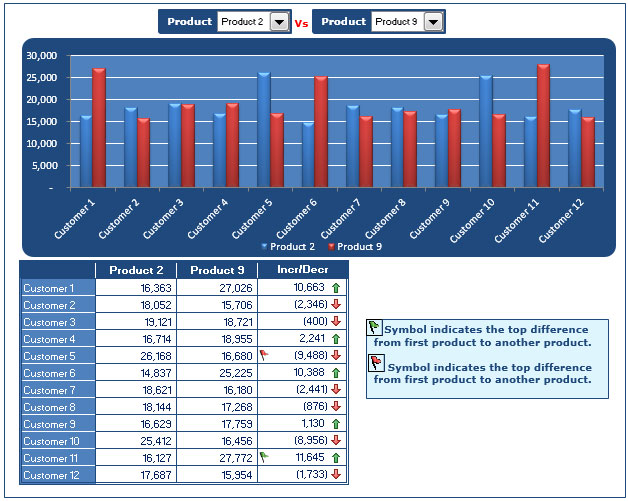
2つのドロップダウンを使用して、一度に2つの製品を比較できます。
セクション6:
このセクションでは、製品ごとの顧客販売について説明します。
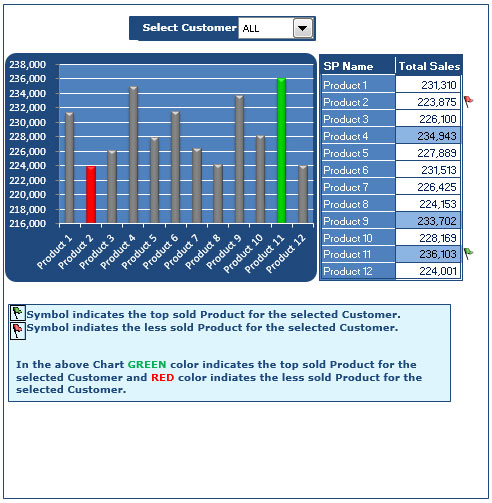
ドロップダウンリストは、顧客を選択し、製品ごとに総売上高を表示する柔軟性を提供します。緑の旗は最も売れた製品を示し、赤い旗は「最も売れなかった製品」を示します。同じ情報がチャートに表示されます。
セクション7:
次の図は、すべての製品について2人の顧客を一定期間比較するのに役立ちます。上下の矢印で増減を表すために使用される条件付き書式設定手法があります。
緑のフラグは、ある顧客から別の顧客への最大の減少した差異を示し、赤いフラグは、ある顧客から別の顧客への最大の減少した差異を識別するのに役立ちます。
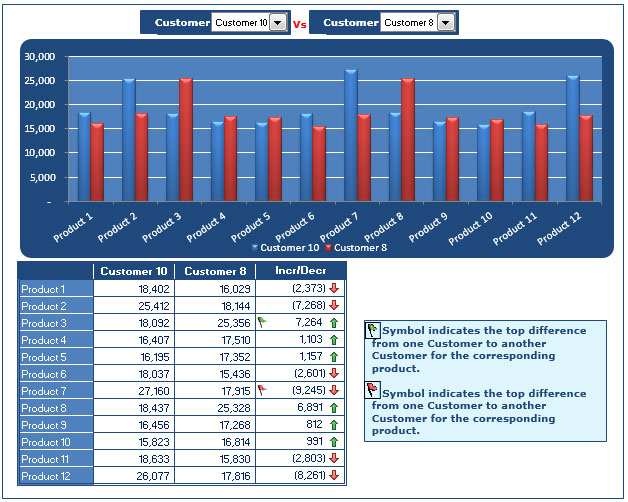
2つのドロップダウンを使用して、一度に2つの顧客の売上を比較できます。
セクション8:
次のセクションでは、折れ線グラフ、表、スクロールバーによる売上分析を示します。スクロールバーは、月ごとおよび製品ごとに売上を動的に更新します。
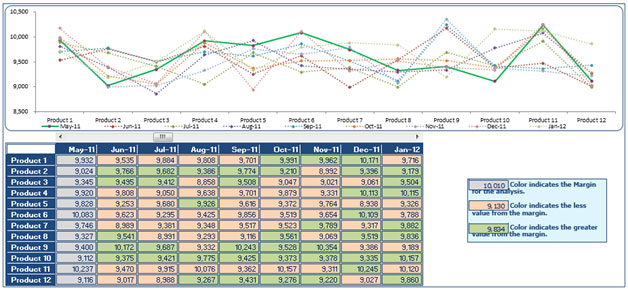
このダッシュボードを使用すると、販売業界を明確に把握できるため、さまざまな観点から情報を入手できます。